| 1 | Вставьте вилку кабеля питания устройства в сетевую розетку переменного тока. Включите выключатель электропитания устройства. | ||||||||||
| 2 | Нажмите Меню, 7, 2, 7. Кнопками
Нажмите кнопку Стоп/Выход. | ||||||||||
| 3 | Включите компьютер Macintosh. | ||||||||||
| 4 | Вставьте прилагаемый компакт-диск в привод для компакт-дисков. Дважды щелкните мышью на значке MFL-Pro Suite рабочего стола. | ||||||||||
| 5 | Дважды щелкните значок Utilities (Утилиты). 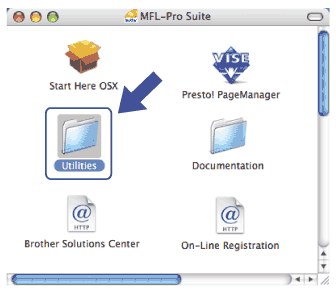 | ||||||||||
| 6 | Дважды щелкните Wireless Device Setup Wizard (Мастер настройки беспроводного устройства). 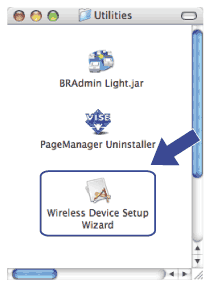 | ||||||||||
| 7 | Выберите Step by Step install (Recommended) (Пошаговая настройка (рекомендуется)) и нажмите кнопку Next (Далее). 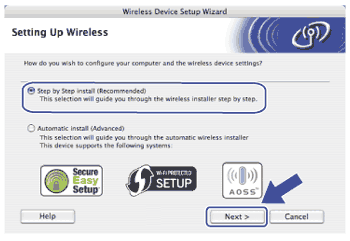 | ||||||||||
| 8 | Выберите Without cable (Advanced) (Без использования кабеля (для опытных пользователей)), затем нажмите кнопку Next (Далее). 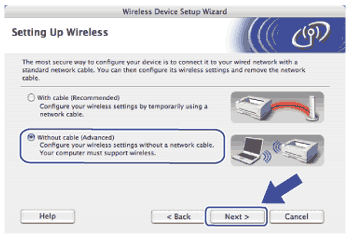 | ||||||||||
| 9 | Прочитайте Important Notice (Важное предупреждение). Убедитесь, что беспроводная настройка включена, затем установите флажок и нажмите кнопку Next (Далее). 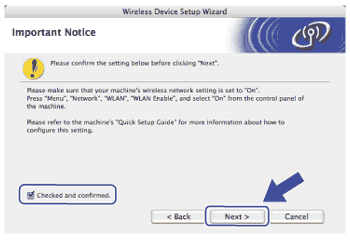 | ||||||||||
| 10 | Необходимо временно изменить настройки беспроводной сети компьютера. Следуйте инструкциям, отображаемым на экране. Обязательно запишите все настройки, такие как идентификатор SSID, канал, проверка подлинности и шифрование компьютера. Они потребуются для восстановления исходных параметров беспроводной сети вашего компьютера. Затем нажмите кнопку Next (Далее). 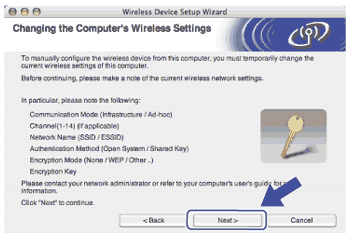 Если нужно настроить устройство для работы в используемой беспроводной сети, запишите настройки беспроводной сети перед конфигурированием. Проверьте и запишите текущие настройки беспроводной сети.
Пример: | ||||||||||
| 11 | Для установления связи с ненастроенным беспроводным устройством временно измените настройки беспроводной сети в компьютере в соответствии с настройками устройства по умолчанию, показанными на этом экране. Проверьте настройки, установите флажок и нажмите кнопку Next (Далее). 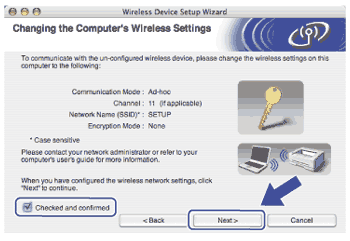 | ||||||||||
| 12 | Выберите устройство, которое требуется настроить, и нажмите кнопку Next (Далее). Если список пуст, проверьте, включено ли устройство, затем нажмите кнопку Refresh (Обновить). 
| ||||||||||
| 13 | Мастер производит поиск беспроводных сетей, доступных с устройства. Выберите сеть типа Ad-hoc, с которой требуется связать принтер, затем нажмите кнопку Next (Далее). 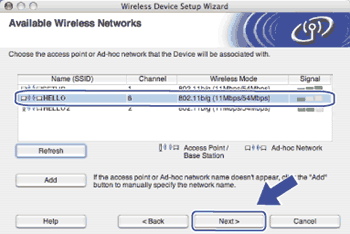 | ||||||||||
| 14 | Если в сети не заданы проверка подлинности и шифрование, появляется показанный ниже экран. Для продолжения настройки нажмите кнопку OK и переходите к шагу 16. 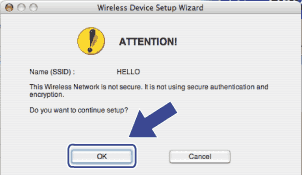 | ||||||||||
| 15 | Если в сети заданы проверка подлинности и шифрование, появляется показанный ниже экран. При конфигурировании беспроводного устройства Brother необходимо настроить устройство в соответствии с настройками проверки подлинности и шифрования, записанными для действующей беспроводной сети. Выберите Authentication Method (Метод проверки подлинности) и Encryption Mode (Режим шифрования) в раскрывающемся меню для каждой настройки. Затем введите Network Key (Ключ сети) и Confirm Network Key (Подтвердите ключ сети), а затем нажмите кнопку Next (Далее). 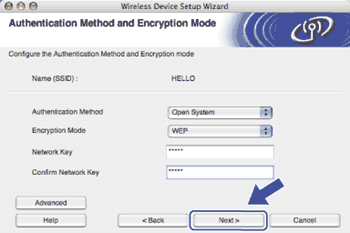
| ||||||||||
| 16 | Щелкните Next (Далее). Настройки передаются в устройство. Если нажать кнопку Cancel (Отмена), настройки не изменяются. Печатается страница параметров конфигурации сети. 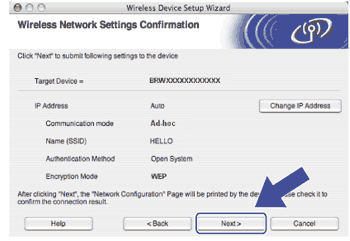 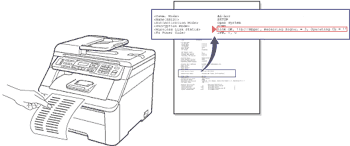 | ||||||||||
| 17 | Проверьте напечатанную страницу параметров конфигурации сети. Выберите состояние, указанное для параметра Wireless Link Status на странице параметров конфигурации сети. Щелкните Next (Далее). Если отмечено состояние сети - "Link OK.", перейдите к шагу 19. Если отмечено состояние "Failed To Associate", перейдите к шагу 18. 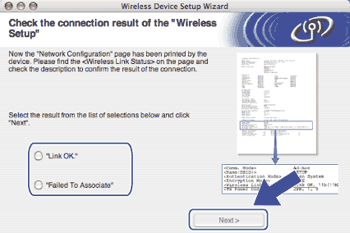 | ||||||||||
| 18 | Щелкните Finish (Завершение). При настройке беспроводной связи не удается установить связь с беспроводной сетью. Причиной этому могут служить ошибочные настройки безопасности. Восстановите заводские настройки сервера печати по умолчанию (см. раздел Восстановление заводских настроек сети). Подтвердите настройки безопасности беспроводной сети и повторите действия, начиная с шага 6. 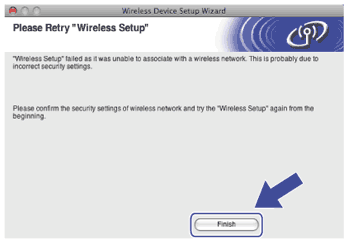 | ||||||||||
| 19 | Для связи с настроенным беспроводным устройством необходимо задать в компьютере такие же параметры беспроводной сети. Вручную измените настройки беспроводной сети в компьютере в соответствии с настройками беспроводной сети в устройстве, показанными на этом экране. Проверьте настройки, установите флажок и нажмите кнопку Next (Далее). Настройки, показанные на этом экране, приведены только для примера. Индивидуальные настройки будут другими. 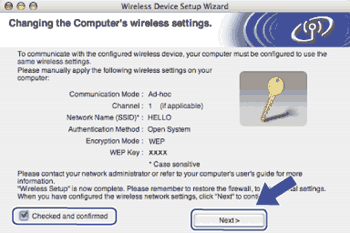 | ||||||||||
| 20 | Убедившись, что настройка беспроводного устройства завершена, установите флажок и нажмите кнопку Finish (Завершение). 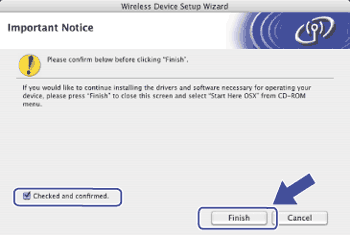 |